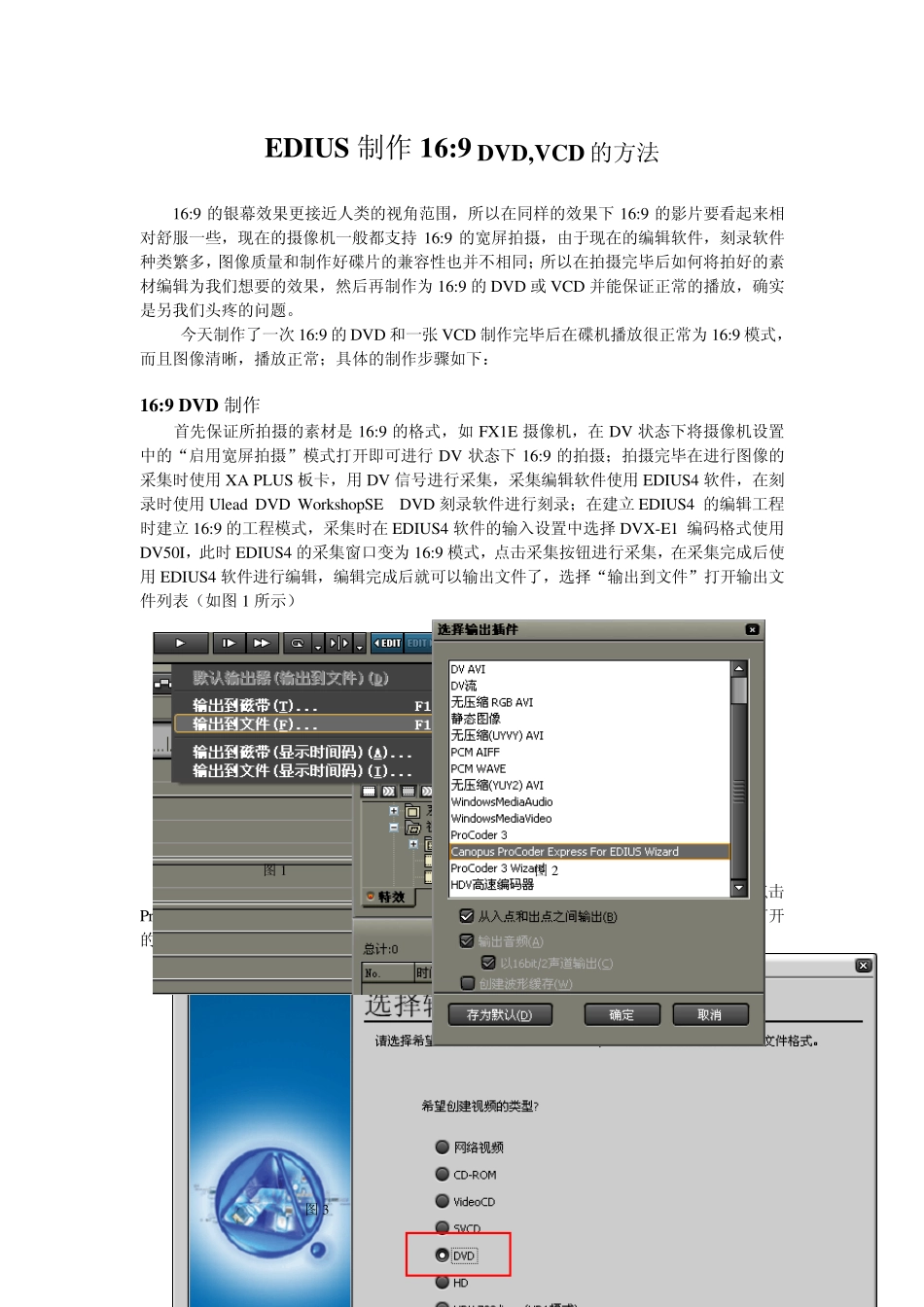1 EDIU S 制作 16:9 DV D,V CD 的方法 16:9 的银幕效果更接近人类的视角范围,所以在同样的效果下 16:9 的影片要看起来相对舒服一些,现在的摄像机一般都支持 16:9 的宽屏拍摄,由于现在的编辑软件,刻录软件种类繁多,图像质量和制作好碟片的兼容性也并不相同;所以在拍摄完毕后如何将拍好的素材编辑为我们想要的效果,然后再制作为 16:9 的 DVD 或 VCD 并能保证正常的播放,确实是另我们头疼的问题。 今天制作了一次 16:9 的 DVD 和一张 VCD 制作完毕后在碟机播放很正常为 16:9 模式,而且图像清晰,播放正常;具体的制作步骤如下: 16:9 DV D 制作 首先保证所拍摄的素材是 16:9 的格式,如 FX1E 摄像机,在 DV 状态下将摄像机设置中的“启用宽屏拍摄”模式打开即可进行 DV 状态下 16:9 的拍摄;拍摄完毕在进行图像的采集时使用 XA PLUS 板卡,用 DV 信号进行采集,采集编辑软件使用 EDIUS4 软件,在刻录时使用 Ulead DVD WorkshopSE DVD 刻录软件进行刻录;在建立 EDIUS4 的编辑工程时建立 16:9 的工程模式,采集时在 EDIUS4 软件的输入设置中选择 DVX-E1 编码格式使用DV50I,此时 EDIUS4 的采集窗口变为 16:9 模式,点击采集按钮进行采集,在采集完成后使用 EDIUS4 软件进行编辑,编辑完成后就可以输出文件了,选择“输出到文件”打开输出文件列表(如图 1 所示) 在 EDIUS4 软件中“输出文件”选择列表,选择 Procoder 进行输出(如图 2 所示),点击Procoder ,进行该输出软件的设置界面,在中文的提示下我选择第一项“向导模式”在打开的界面中选中“DVD”(如图 3 所示) 图 1 图 2 图 3 2 然后点击“下一步”,在以下的各个步骤中按照自己的需求进行相应的设置即可,在刻录中我使用 DVD w orkshop 软件进行刻录 DVD 视频光盘,所以这里我依次选择 PAL---MPEG2节目数据流---CBR---60 分钟---质量优先,然后选择文件的保存路径,点击“下一步”;这里需要注意:在高级设置中进行以下设置,首先是视频的长宽比选项,我们要制作 16:9 的宽屏影片所以在这个选项中一定要选择 16:9 模式(如图 4 所示) 图 4 接下来为了保证该视频光盘的最大兼容性可以将“视频比特率”由 9100 改为 5500 或6000(如图 5 所示) 3 图5 在进行上述设置后就可以关闭此高级设置界面,点击转换按钮进行转换了。 在转换完成后打开DVD Workshop...